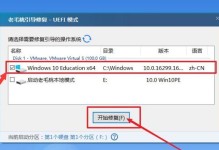电脑系统是电脑的灵魂,对于每个电脑用户来说,学会如何安装系统是一项基本技能。本文将为大家详细介绍如何使用光盘来安装电脑系统的步骤和注意事项,帮助大家轻松完成系统安装。

准备工作——获取光盘镜像文件
在开始使用光盘安装系统之前,我们需要先获取到操作系统的光盘镜像文件。可以通过官方网站或第三方下载站点来获取,确保下载的文件是合法可信的。
准备工作——制作系统安装光盘
将下载好的光盘镜像文件刻录到一张空白光盘上,制作成可启动的系统安装光盘。可以使用常见的刻录软件来进行刻录操作。
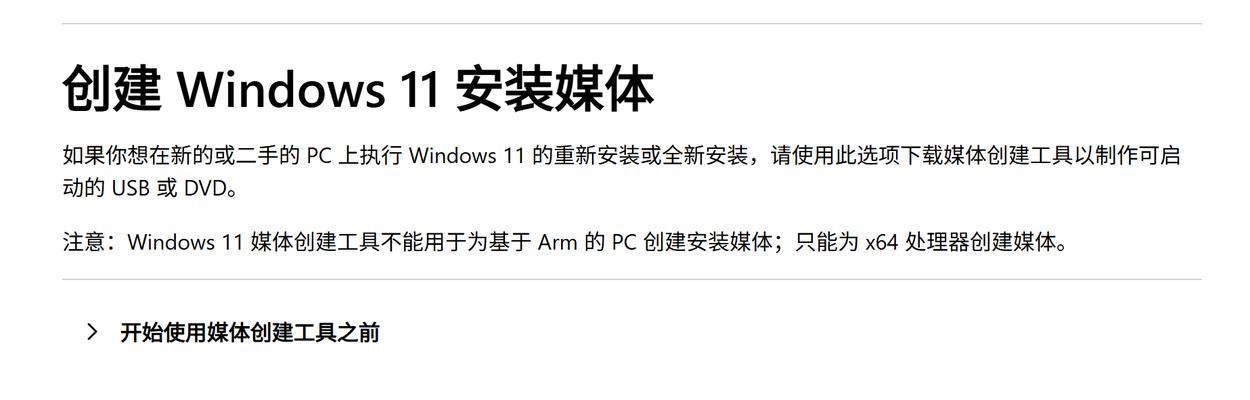
准备工作——设置启动项顺序
在使用光盘安装系统之前,需要确保电脑的启动项顺序正确设置。可以通过进入BIOS界面,将光驱设备调整到启动项的首位。
启动电脑,进入安装界面
将制作好的系统安装光盘插入电脑光驱中,重新启动电脑。根据电脑的品牌和型号,在开机过程中按下对应的按键进入系统安装界面。
选择语言和安装类型
在进入安装界面后,选择适合自己的语言和安装类型。通常会提供两种安装方式,一种是全新安装,另一种是升级安装。根据自己的需求选择相应的选项。

接受许可协议
在继续安装之前,需要阅读并接受操作系统的许可协议。仔细阅读并确认无误后,点击“同意”按钮继续。
选择安装位置
接下来,需要选择系统安装的位置。可以选择已有的磁盘分区进行安装,或者新建一个分区来安装系统。注意选择一个空闲的分区,以免影响已有数据。
系统文件复制
在确定好安装位置后,系统会开始复制相关文件到硬盘中。这个过程可能需要一些时间,请耐心等待。
系统配置
文件复制完成后,系统会进入配置阶段。在这个阶段,可以根据个人偏好进行一些系统设置,例如选择时区、输入法等。
自动重启和继续安装
配置完成后,系统会自动重启。在重启后,系统会继续进行一些必要的设置和文件安装工作。同样,这个过程需要一些时间,请耐心等待。
账户设置
在继续安装过程中,需要设置系统管理员账户和密码。强烈建议设置一个强密码,以保护系统安全。
最后设置
在完成账户设置后,系统会进行最后的一些配置工作。这个过程通常比较快速,稍等片刻即可。
安装完成
当所有配置都完成后,系统会提示安装完成,并自动进入桌面界面。此时,可以开始享受全新的操作系统了!
注意事项
在整个安装过程中,需要注意保持电脑稳定的电源供应,避免突然断电导致安装失败。同时,还需要确保光盘镜像文件的完整性,避免文件损坏导致安装异常。
通过本文的教程,相信大家已经掌握了使用光盘安装系统的方法和步骤。在安装过程中遇到问题时,可以参考相关提示或在技术论坛寻求帮助。希望大家能够顺利完成系统安装,享受高效的电脑使用体验!